腾讯电脑管家处理电脑故障的具体流程
时间:2022-10-26 17:42
腾讯电脑管家被广泛应用,那么电脑故障怎样处理呢?下面就是小编带来的腾讯电脑管家处理电脑故障的具体流程,很简单哦,看完之后你也来试试吧。
腾讯电脑管家处理电脑故障的具体流程

首先在电脑上下载并安装腾讯电脑管家软件,然后打开该软件,在常用工具里可以看到【电脑诊所】选项,如果常用工具里没有【电脑诊所】选项也没关系,可以点击右上角的【工具箱】找到该选项。
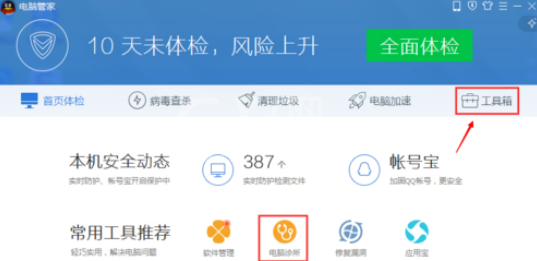
然后我们点击【工具箱】选项,在常用工具里既能找到【电脑诊所】选项,如下图所示。
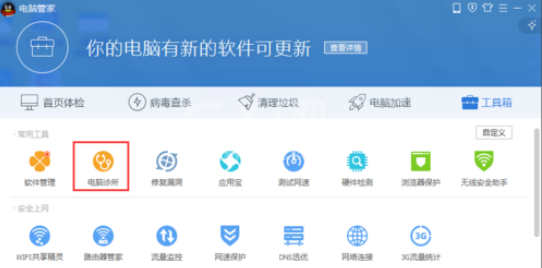
这时我们点击【电脑诊所】选项,进入电脑诊所界面,在该界面可以看到常见的电脑故障,如下图所示。
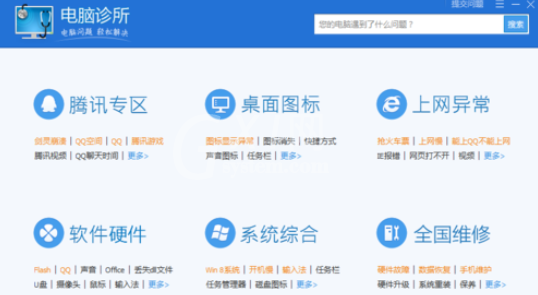
比如电脑开机慢,在系统综合里可以找到【开机慢】这个故障,点击进入系统综合界面,该界面里就有开机慢现象的解决方法,如下图所示。
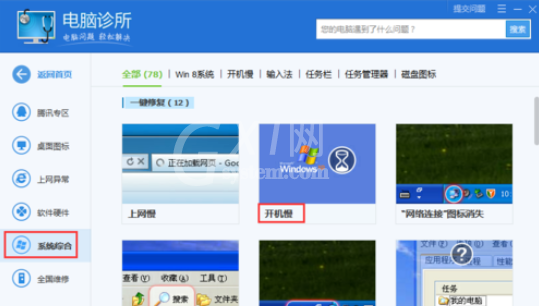
这时点击该界面里的开机慢选项,出现【立即修复】功能选项,点击弹出解决方法,按照上述方法基本可以解决故障,如下图所示。
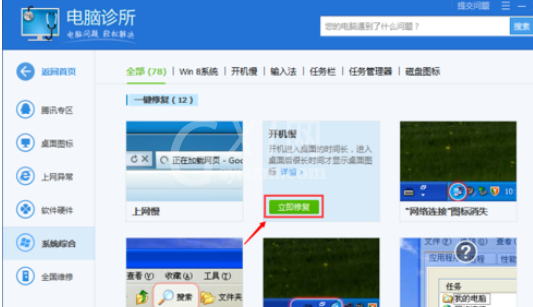
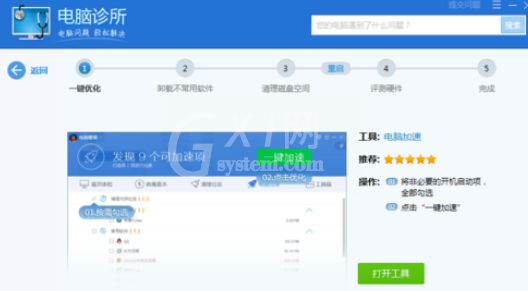
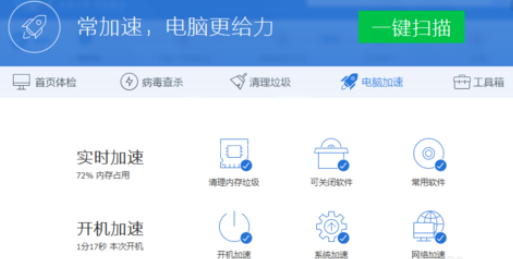
若是遇到的问题在电脑诊所界面里找不到,比如关机时间长,可以通过右上角的搜索功能搜索该故障,如下图所示。
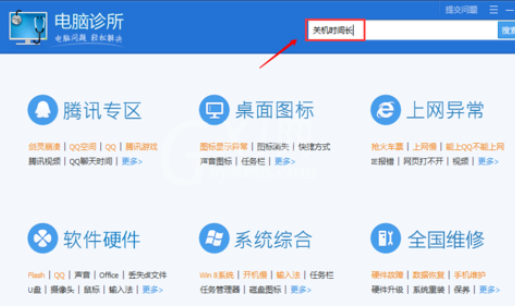
搜素到相关的故障问题后,安装电脑诊所提供的方法尝试一下看看能不能解决问题,如下图所示。
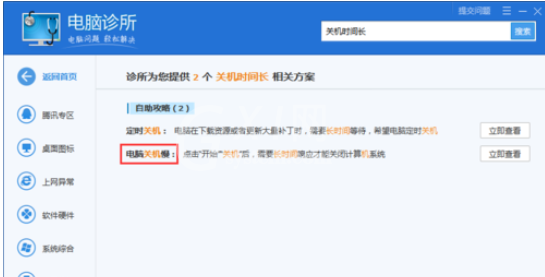
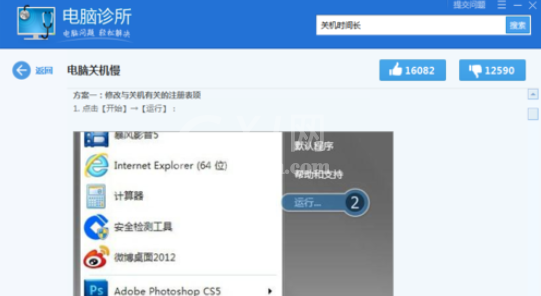
以上就是腾讯电脑管家处理电脑故障的具体流程,大家是不是都学会了呀!



























